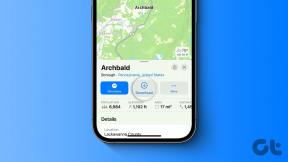FineScanner: Aplikasi Pemindai iOS Untuk Pemindaian Cepat dan Mudah
Bermacam Macam / / December 02, 2021

Di entri sebelumnya, kami sudah menjelajahi tiga aplikasi pemindaian yang sangat mumpuni untuk iPhone. Kali ini, kita akan melihat pendatang baru di lapangan: FineScanner untuk iPhone, dan kami akan membandingkannya dengan aplikasi pemindaian lain yang kami jelajahi sebelumnya.
Mari kita pergi.
Sejak awal, FineScanner menunjukkan bahwa ini adalah aplikasi yang sangat ramah pengguna, mungkin salah satu yang paling mudah digunakan dari yang diulas di entri kami sebelumnya.
Faktanya, jika Anda membaca ulasan di beberapa aplikasi tersebut (seperti CamScanner misalnya), Anda akan melihat bahwa beberapa pengguna mengeluh bahwa aplikasi tersebut tidak intuitif dan sulit digunakan.
Pengembang di belakang FineScanner pasti telah memperhatikan hal ini, dan mereka telah menyesuaikan aplikasi mereka dengan pemikiran itu.
Alih-alih mengacaukan antarmuka dengan beberapa tombol dan opsi, FineScanner berusaha menggunakan gangguan sesedikit mungkin, sambil memanfaatkan gerakan dengan cerdas.
Memindai Dengan FileScanner


Contoh yang bagus dari hal ini adalah mekanisme pemotretan yang digunakan oleh FineScanner. Di aplikasi lain, saat mengambil gambar, Anda harus menyelaraskan dokumen terlebih dahulu, memfokuskan gambar, dan baru kemudian Anda dapat menekan tombol pemotretan.
Namun, di FineScanner, aplikasi meminta Anda untuk cukup menekan dan menahan tombol saat memotret dokumen. Ketika Anda melakukannya, aplikasi akan menunggu sampai selesai fokus sempurna sebelum memotret secara otomatis.
Ini adalah cara yang sangat cerdas dan intuitif untuk memecahkan salah satu masalah paling menjengkelkan untuk jenis aplikasi ini.
Setelah Anda memotret dokumen, cukup menggesek dari kanan ke kiri akan memungkinkan Anda mengakses bidikan terbaru. Namun dari sana, kami melihat keberangkatan lain dari aplikasi pemindaian lain: Dari layar yang sama Anda dapat gulir melalui semua bidikan yang Anda miliki untuk dokumen itu atau Anda dapat memilih untuk mulai mengedit dengan benar jauh.



Mengedit Gambar yang Dipindai
Sama seperti aplikasi lainnya, alat pengeditan di FineScanner sederhana, mungkin terlalu sederhana untuk kebaikan mereka sendiri. Pada dasarnya Anda dapat memilih hanya dari bidikan asli Anda atau dari bidikan hitam putih, dan Anda juga dapat memutarnya dan menandainya, yang bagus.


Fitur bagus lainnya adalah Anda dapat memilih untuk menerapkan pilihan pengeditan Anda ke semua gambar terbaru 'sesi pemotretan', yang dapat menghemat banyak waktu jika Anda memiliki beberapa gambar serupa yang memerlukan mengedit.

Untuk opsi pasca-pengeditan, FineScanner juga mengadopsi yang terbaik dari aplikasi serupa, menyediakan banyak opsi untuk menangani file yang dipindai, mulai dari ekspor PDF sederhana hingga opsi berbagi melalui layanan paling populer, seperti sebagai Dropbox, Facebook, google Drive dan banyak lagi.


Dan di sana Anda pergi.
kata akhir
Sejujurnya, karena tujuannya, aplikasi pemindaian lebih mirip daripada perbedaannya, itulah sebabnya detail yang lebih kecil sangat penting.
Untuk beberapa pengguna, aplikasi seperti CamScanner akan lebih baik mungkin hanya untuk opsi berlimpah yang ditawarkannya. Tetapi bagi mereka yang mencari sesuatu yang lebih sederhana dan sangat kompeten, FineScanner pasti akan melakukan triknya.